有些小伙伴新入手了无线网卡,奈何不会使用,下面小编就给大家演示一遍,有需要的用户可以了解。
无线网卡如何使用?
连接电脑后安装驱动,并搜索无线信号,输入无线网络的接入秘钥后,无线网卡就可以正常使用了,操作如下。
1、将无线网卡接入电脑,在电脑桌面选中计算机图标。

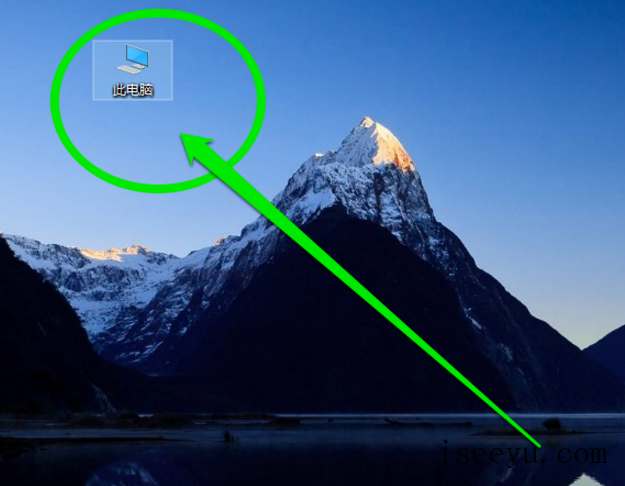
2、选中计算机图标后,使用鼠标右键点击计算机图标。

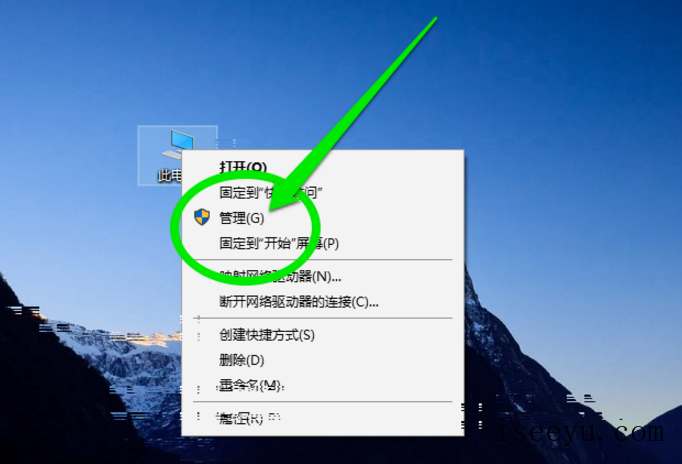
3、在弹出的右键菜单中,选中管理按钮进行点击进入计算机的管理界面,选择设备管理器。

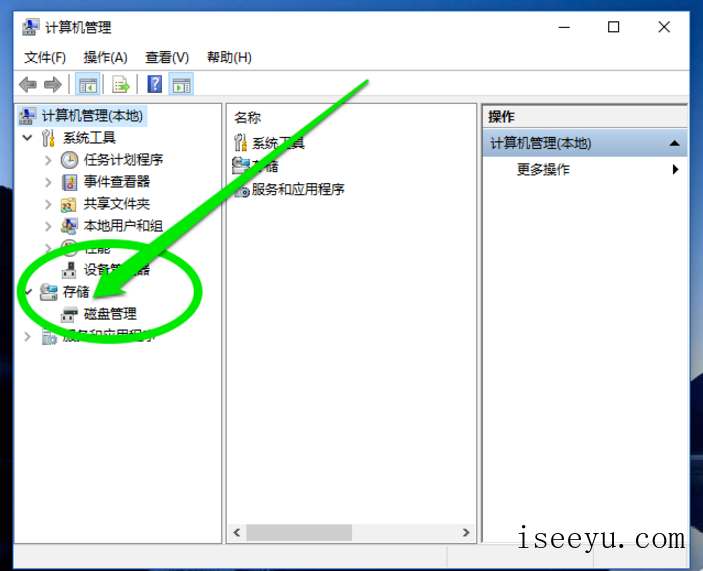
4、在设备管理器中,进行查找网络。

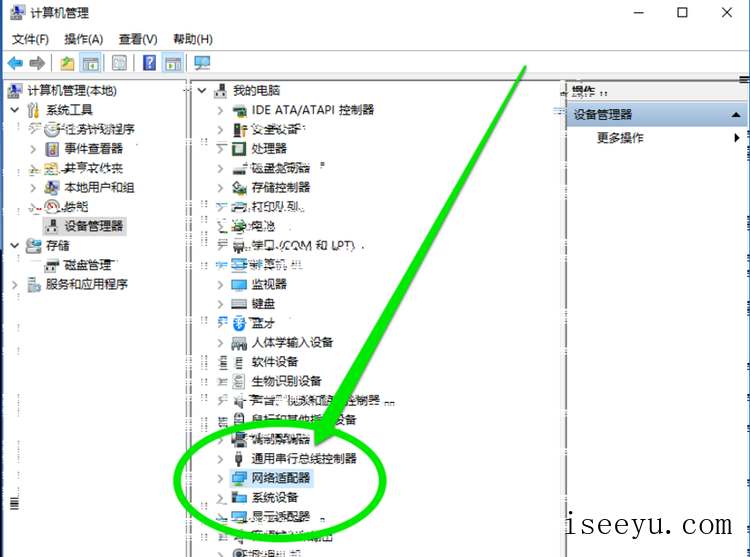
5、在网络图标下,查看无线网卡的状态。

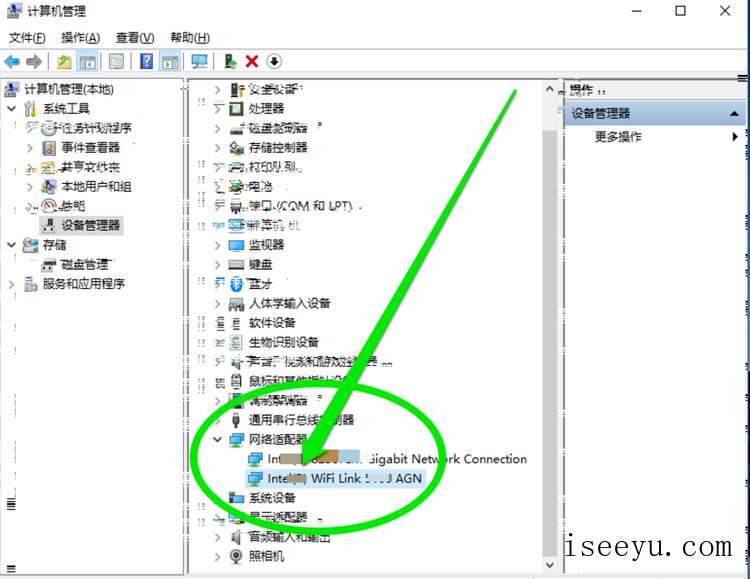
6、选中无线网卡,点击右键查看无线网卡的上网协议。

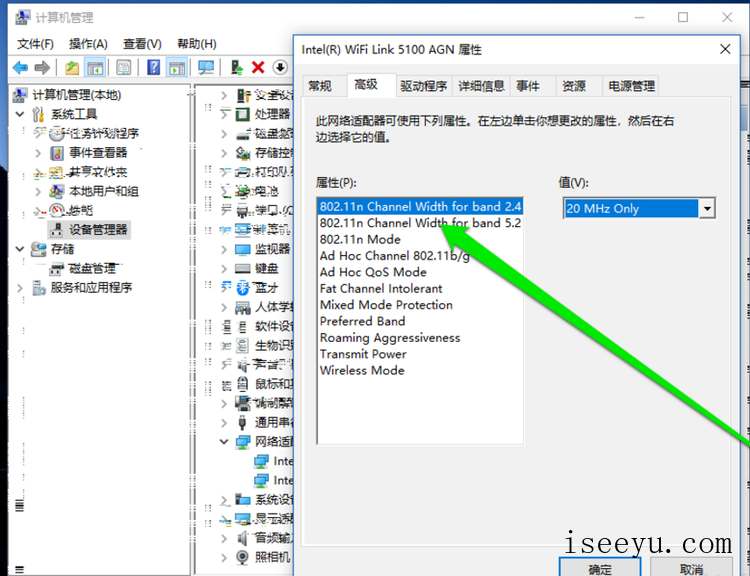
7、检查完成无线网卡的上网协议后,检查无线的驱动是否正常。

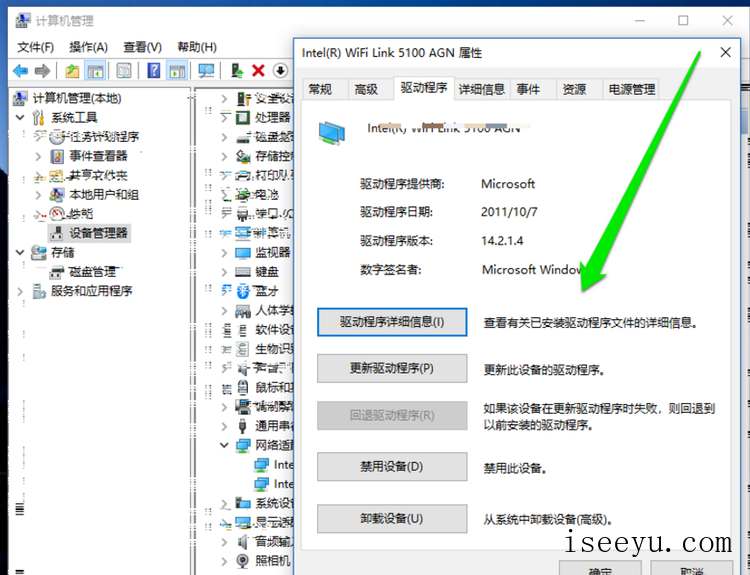
8、检测无线网卡的驱动和上网协议正常,我进入无线管理界面,进行搜索无线信号。

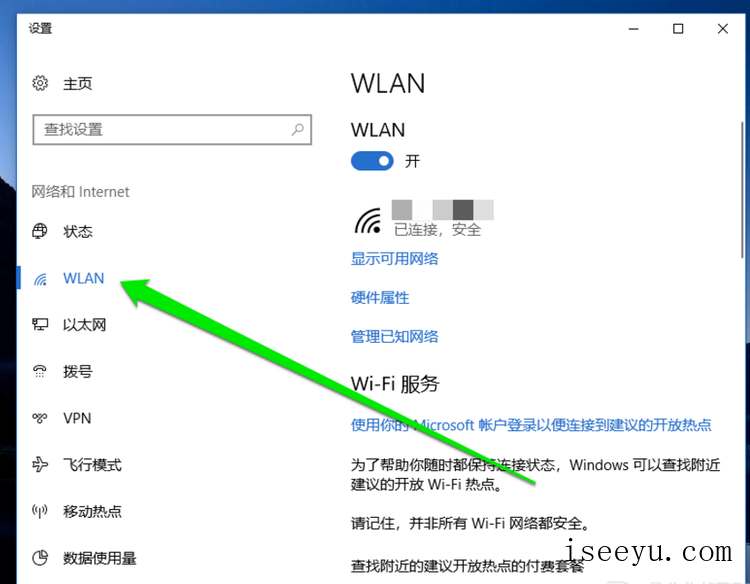
9、找到无线信号后进入连接无线网络,无线网卡的使用就完成了。

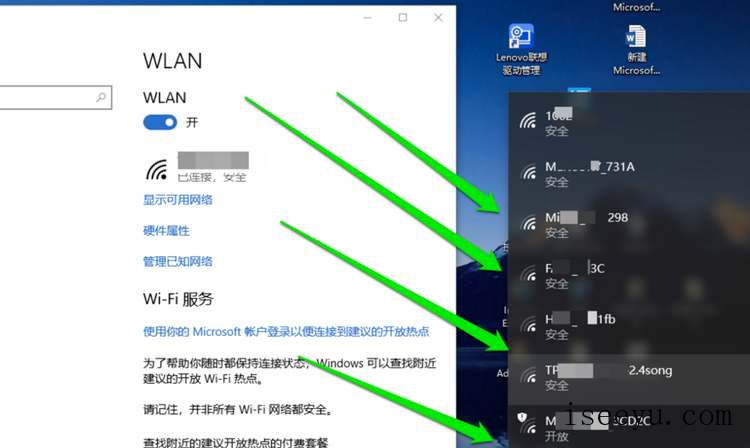
以上就是关于无线网卡的使用方法介绍,相信大家都清楚了吧。






